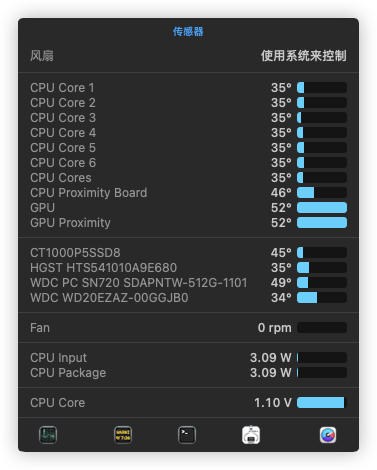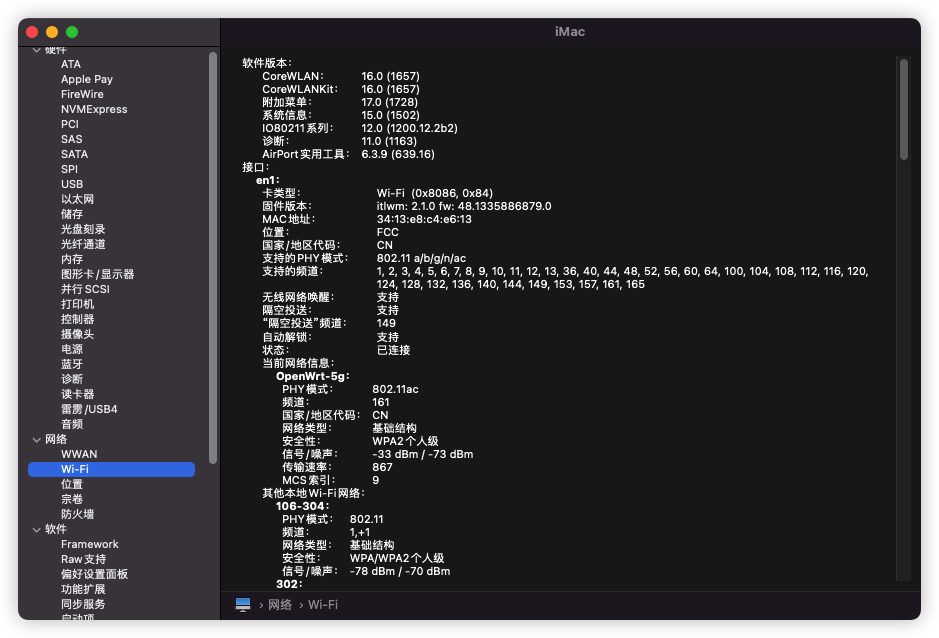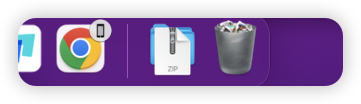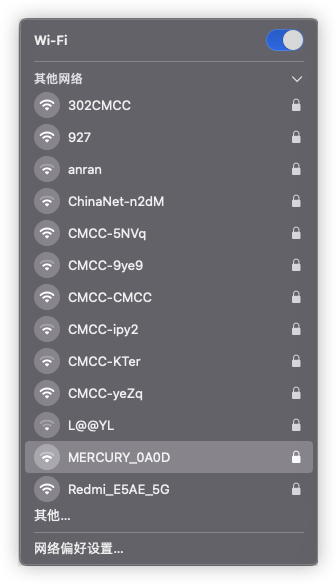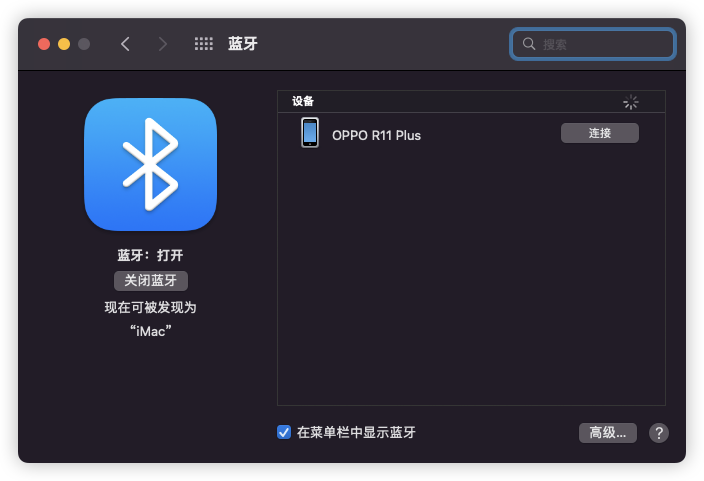已更新0.9.3 OC(2023-07-12)
最适合微星迫击炮B460m的EFI,没有之一。各项补丁、驱动、配置精心调教,深度优化。因为自用,长期更新。
欢迎新老朋友上车,使用愉快,enjoy~,查看最下面的使用角色更容易上车哦,切记要把整个readme看完~
- 支持睡眠/唤醒
- 所有USB端口定制
- 核显硬件加速
- 板载声卡
- 板载网卡
- Intel无线网卡+蓝牙,且支持接力
- 炫酷的MSI dragon 主题
- 各种CPU、GPU传感器齐全
- 一键重置nvram (空格)
- 双系统记忆启动(ctrl+回车)
下载链接,替换EFI-Boot 下的文件,和EFI下添加OC文件夹

| 配置 | 型号 |
|---|---|
| 系统 | macos13.3.1和win11 |
| CPU | I5-10400,已升级10700 |
| 主板 | B460M 迫击炮 |
| 显卡 | XFX RX5500xt免驱 |
| SSD | 西数sn720 和 美光p5 |
| 无线网卡 | intel ax201 支持WiFi6 |
- 理论支持所有10代CPU
- 支持仅有核显的UHD630显卡
- 支持 5000~6000 系显卡,且不需要改动设置
- 5000 系列以下的显卡,或许需要自行探索一番
- 支持AMD独显 RX 5500/5600/5700 系列显卡(需使用config.plist)
PS: 使用独显的需在BIOS里强制打开CPU核显(高级 -> 内建显示配置 -> 集成显卡多显示器(IGD Multi-monitor) -> 允许),否则核显硬件解码失效,只使用核显的可以忽略
- 安全启动:关闭
- USB设备从S3/S4/S5唤醒:允许
- PS/2鼠标从S3/S4/S5唤醒:允许
- USB键盘从S3/S4/S5唤醒:任意键
- 集成显卡多显示器:允许(否则核显硬件解码失效,只使用核显的可以忽略)
- OC -> CPU 特征 -> Intel 虚拟化技术:允许
- OC -> CPU 特征 -> Intel VT-D 技术:禁止
- OC -> CPU 特征 -> CFG锁定:禁止
-
建议使用 【黑果小兵】macOS 安装镜像进行安装
-
若安装镜像卡加号或其它异常无法安装,可使用本EFI替换安装镜像的EFI进行尝试 (本EFI请使用config_install.plist配置文件,即删除原config.plist后重命名config_install.plist为config.plist即可)
-
系统安装成功后,替换为本EFI默认的config.plist文件即可
- 系统偏好设置 -> 网络 -> 以太网(高级) -> 硬件 -> 配置:手动, 速度:100baseTX(千兆网络环境可选择1000baseT), 双工:全双工, MTU:标准1500
- 如果是 Intel 无线网卡,可以不修改Kernel-add
- 如果是 博通 无线网卡,在 Kernel-add 删除或者Enabled:false,带有intel字样的项目,同时开启4个带有 brcm 相关的选项驱动补丁
- BIOS默认关闭了USB唤醒,睡眠后需按电源键唤醒
- 需鼠标键盘唤醒的,在BIOS里设置USB唤醒为允许即可
PS: 若睡眠有问题的可使用 Hackintool 工具,切换到电源选项,点击下面的螺丝刀图标修复
- 下载 OpenCore Configurator for Mac,打开 PlatformInfo -> Model Lookup | Check Coverage 右侧选择 iMac20,1 机型(生成你的唯一硬件UUID),然后 Save as (另存为) config.plist
- 在config.plist文件中找到如下代码,记录MLB、SystemSerialNumber和SystemUUID的值并记住它,更新EFI时,用你记录的值替换 /OC/config.plist 下对应的值即可
PS: 还可使用 Hackintool 工具(系统 -> 序列号生成器)来获取三码
<key>PlatformInfo</key>
<dict>
<key>Generic</key>
<dict>
<key>AdviseWindows</key>
<false/>
<key>MLB</key>
<string>C02047501CDPHCDAD</string>
<key>ProcessorType</key>
<integer>4105</integer>
<key>ROM</key>
<data>ESIzRFVm</data>
<key>SpoofVendor</key>
<true/>
<key>SystemMemoryStatus</key>
<string>Auto</string>
<key>SystemProductName</key>
<string>iMac20,1</string>
<key>SystemSerialNumber</key>
<string>C02DQSZFPN5T</string>
<key>SystemUUID</key>
<string>C567A1A9-9233-4D4D-B021-E1F38B112F33</string>
</dict>
- 在Windows下运行
Reg add HKLM\SYSTEM\CurrentControlSet\Control\TimeZoneInformation /v RealTimeIsUniversal /t REG_DWORD /d 1
- 在启动选择界面,先选中要启动的项,然后按键盘的 Ctrl + Enter (回车键) 进入系统,下次重启后默认就选中该项了
- 安装
- 推荐使用黑果小兵的clover 或者 oc 安装
- efi问题
- 理论支持所有10代CPU,如果无法使用,可以尝试删除
NVRAM-Add-7C436110-AB2A-4BBB-A880-FE41995C9F82-boot-args里面的参数 - RX 5000 和 6000 系列,一定要
boot-args中添加agdpmod=pikera,否则黑屏(不是我说的,文档写的)
- 理论支持所有10代CPU,如果无法使用,可以尝试删除
- 希望接收到系统更新的 请打开 Misc - Security - SecureBootModel= Default
-
$\color{red} {[迫击炮b460m]} + \color{blue} {[Intel 10代CPU]} + \color{orange}{[AMD 5000~6000 系显卡]} + \color{pink}{[Intel 无线网卡与蓝牙]}$ ,删Kernel-add中 所有相关 Brcm 选项的项目,同时勾选 Intel 相关选项的 Enabled = true -
$\color{red} {[迫击炮b460m]} + \color{blue} {[Intel 10代CPU]} + \color{orange}{[AMD 5000~6000 系显卡]} + \color{pink}{[BCM 无线网卡与蓝牙(非白卡)]}$ ,删Kernel-add中 所有相关Intel选项的项目,同时勾选Brcm相关选项的 Enabled = true -
$\color{red} {[迫击炮b460m]} + \color{blue} {[Intel 10代CPU]} + \color{orange}{[AMD 5000~6000 系显卡]} + \color{pink}{[BCM 白卡]}$ ,删Kernel-add中 所有相关蓝牙WiFi驱动选项,或者Enabled = false,或啥都不做 -
$\color{red} {[迫击炮b460m]} + \color{blue} {[Intel 10代CPU]} + \color{orange}{[核显]}$ ,删完NVRAM-Add-7C436110-AB2A-4BBB-A880-FE41995C9F82-boot-args里的参数 -
$\color{red} {[迫击炮b460m]} + \color{blue} {[Intel 10代CPU]} + \color{orange}{[不带核显]}$ ,删DeviceProperties-add-PciRoot(0x0)/Pci(0x2,0x0)-AAPL,ig-platform-id
- 白卡可以解决很多问题,实现完美。
- OC的作者更新非常频繁,可能上个版本能用的config.plist,下个版本就挂了,因为其中的字段变了